- Windows 11 build 22000.132 приносит пользователям небольшие визуальные изменения и различные исправления ошибок.
- Эта сборка обновляет внешний вид нескольких приложений, благодаря чему они имеют тот же вид, что и другие элементы пользовательского интерфейса.
- Последнее обновление устраняет различные проблемы, но, как и все другие сборки Insider, оно имеет свою долю проблем.
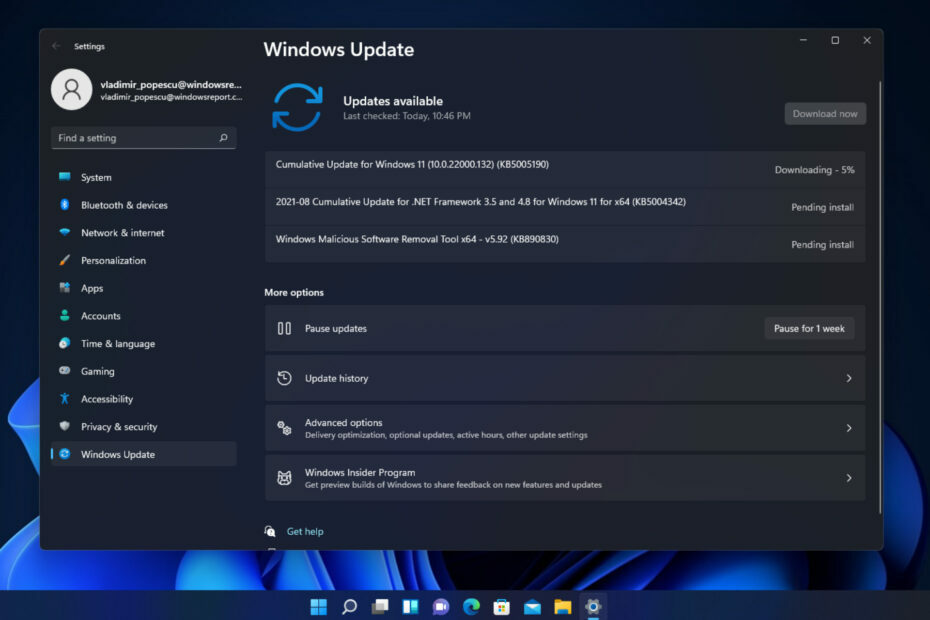
Это программное обеспечение исправит распространенные компьютерные ошибки, защитит вас от потери файлов, вредоносных программ, сбоев оборудования и оптимизирует ваш компьютер для достижения максимальной производительности. Исправьте проблемы с ПК и удалите вирусы прямо сейчас, выполнив 3 простых шага:
- Скачать Restoro PC Repair Tool который поставляется с запатентованными технологиями (патент доступен здесь).
- Нажмите Начать сканирование чтобы найти проблемы с Windows, которые могут вызывать проблемы с ПК.
- Нажмите Починить все для устранения проблем, влияющих на безопасность и производительность вашего компьютера
- Restoro был загружен 0 читатели в этом месяце.
Microsoft усердно работает над Windows 11, и мы часто получаем новые сборки и новые функции. Сегодня у нас есть новая сборка, которую мы тестируем, - Windows 11 build 22000.132.
Эта сборка доступна как для разработчиков, так и для бета-версий, и она содержит широкий спектр исправлений, а также некоторые новые функции.
Какие новые функции предлагает Windows 11 build 22000.132? Присоединяйтесь к нам, и мы познакомимся со всем новым в этой сборке.
Windows 11, сборка 22000.132: что нового и нужно ли его устанавливать?
- Обновленный инструмент Snipping Tool
Microsoft планировала объединить приложения Snipping Tool и Snip & Sketch в одно приложение, и в этой сборке мы наконец получили новый инструмент Snipping Tool.
Новый Snipping Tool похож на старый, но имеет интерфейс, соответствующий общему дизайну Windows 11.
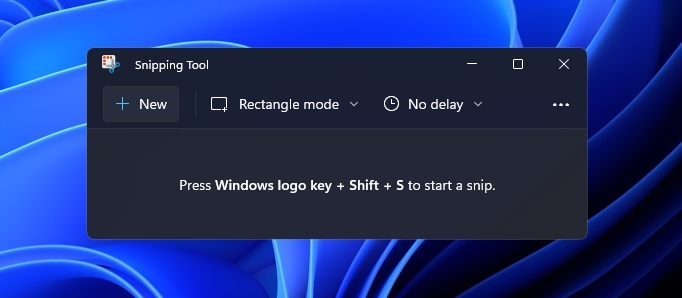
Инструмент поддерживает сочетание клавиш Win + Shift + S, что позволяет легко создавать скриншоты на вашем ПК. Что касается параметров скриншота, вы можете выбирать между прямоугольным, оконным, полноэкранным и произвольным фрагментом.
Сделав снимок экрана, вы можете комментировать, выделить или обрезать его с помощью специального инструмента редактирования. В целом, новый Snipping Tool - это шаг вперед и отличный способ делать скриншоты в Windows 11.
- Улучшенный калькулятор
Калькулятор был улучшен в Windows 11 build 22000.132, и теперь он имеет закругленные углы, что соответствует новому дизайну Windows 11.
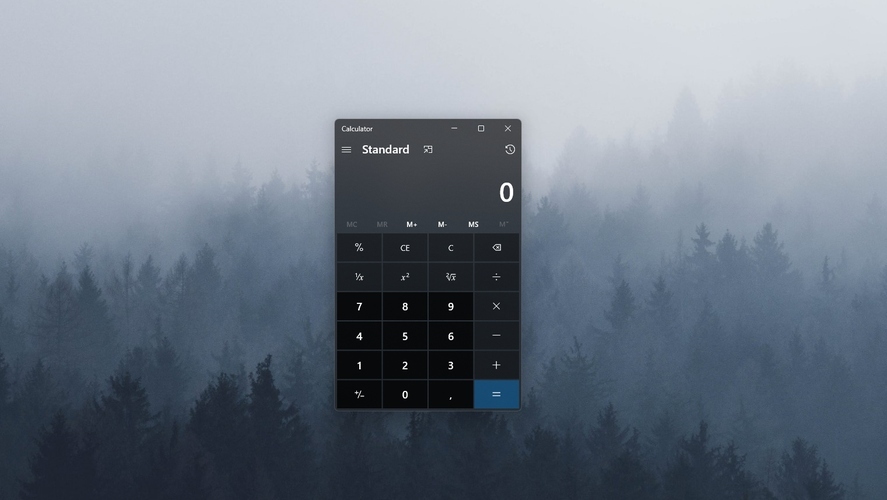
Как и раньше, вы можете использовать его как для основных, так и для сложных научных расчетов, но в нем также есть режим программиста и инструмент построения графиков, позволяющий легко создавать графики и уравнения.
Наконец, есть возможность конвертировать между 100 различными единицами и валютами с помощью калькулятора. Также стоит упомянуть, что приложение было полностью переписано на C #, что упростило разработчикам его настройку.
- Улучшения почты и календаря
Приложение Почта и Календарь также немного улучшилось, и теперь оно имеет закругленные углы, что соответствует новому виду Windows 11.
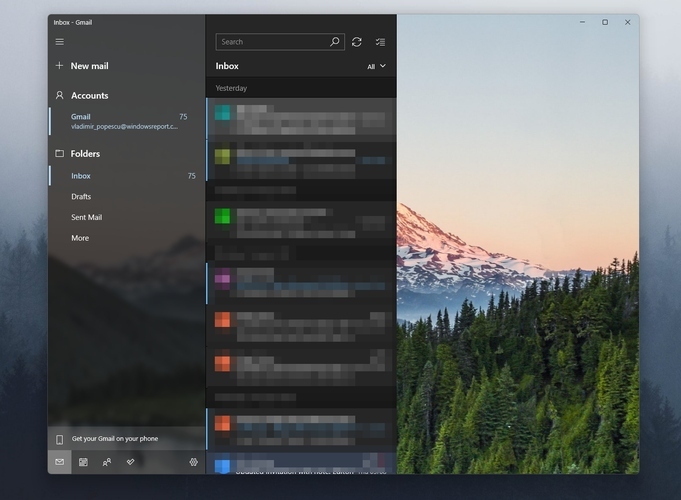
К сожалению, приложение не предлагает никаких новых функций, и изменение носит чисто визуальный характер, но, по крайней мере, это изменение делает дизайн более совместимым с другими элементами Windows 11.
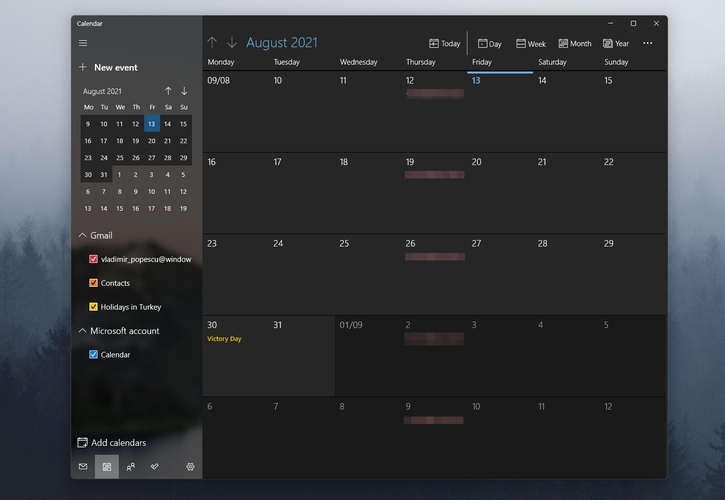
- Microsoft Teams теперь доступна на бета-канале
Windows 11 сборка 22000.100 внесла ряд серьезных изменений, и одно из них - введение Команды Microsoft в Windows 11.
Как вы знаете, Microsoft представила более стабильный канал для инсайдеров Windows, называемый бета-каналом, и вы можете использовать его для скачать Windows 11 Beta версия.
Если вы работаете на канале разработчиков, знайте, что легко можете переключиться с канала разработки на канал бета-версии, но Бета-версия Windows 11 полна ошибок, поэтому вы не получите ничего, кроме повышения стабильности.
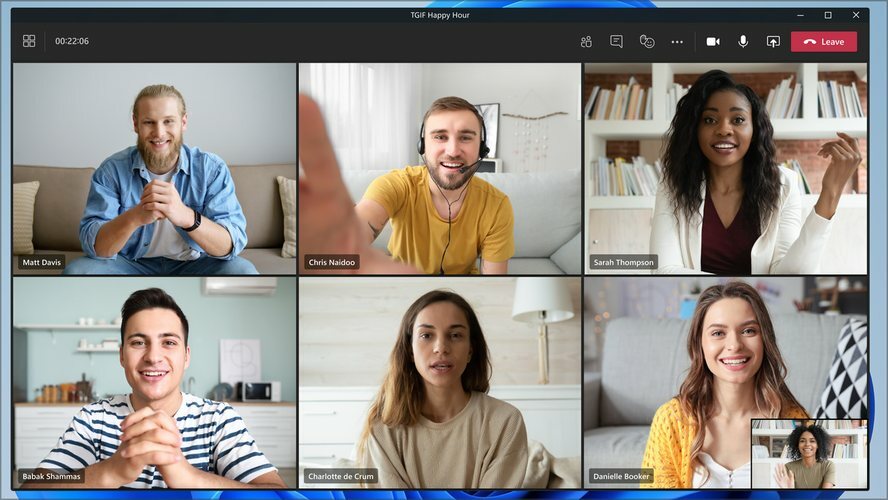
С этим обновлением Microsoft предлагает Канал Chat for Teams to Windows 11 Beta, что является отличной новостью для всех участников бета-канала.
Microsoft Teams также получает некоторые улучшения, и Microsoft постепенно развертывает индивидуальные и групповые аудио- и видеозвонки, а также некоторые другие функции.
Теперь вы можете включать и выключать микрофон и камеру, настраивать параметры устройства и выбирать предпочтительный микрофон, камеру или динамики.
Кроме того, вы можете создавать встречи и присоединяться к ним, делиться своим экраном с другими, просматривать список участников, разрешите участникам из вестибюля присоединяться и смотрите видео от участников в просмотр галереи.
Все это отличные улучшения, которые помогут вам оставаться на связи с друзьями, семьей и коллегами.
- Новая версия Microsoft Store выходит на бета-канал
В Windows 11 сборка 22000.120 представил новая версия Microsoft Store, версия 22108.1401.0, и в этой версии были внесены некоторые изменения, такие как автоматическая прокрутка в Spotlight.
С помощью этой функции вы можете легко открывать для себя новые приложения, игры и другой контент. Была переработана страница с описанием игрового продукта, а также диалог с рейтингом и отзывами.
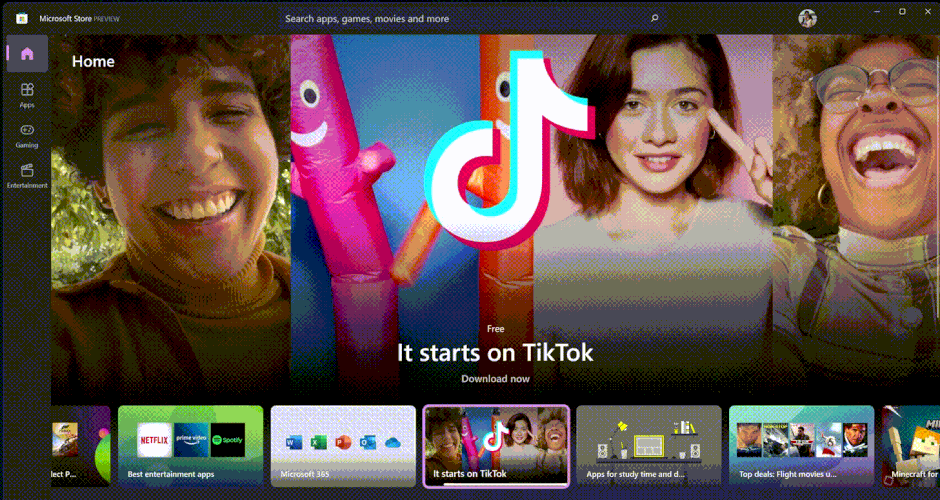
Мы рады сообщить вам, что эта версия Microsoft Store попала в бета-канал и постепенно внедряется среди участников бета-канала, так что ожидайте ее скоро.
Что касается функций, Windows 11 build 22000.132 не предлагает многого, и самым большим изменением является добавление важных функций в Microsoft Teams.
Новый Snipping Tool выглядит и отлично работает, однако в нем нет ничего нового или экстраординарного, но он выполняет то, что обещала Microsoft.
Ошибки сборки 22000.132 в Windows 11
- Калькулятор и почта и календарь не обновляются
Многие пользователи сообщили, что приложения «Калькулятор» и «Почта» не обновлены до последней версии. Это совершенно нормально, так как Обновления приложений Windows 11 развертываются медленно.
Если у вас возникла эта проблема, попробуйте подождать несколько часов, а затем вернитесь в Магазин Windows и выберите параметр Получить обновления, и обновления должны быть загружены.
- Ножницы отсутствуют
Как и в случае с предыдущей проблемой, многие пользователи сообщили, что на их ПК отсутствует Snipping Tool. Чтобы решить эту проблему, вы можете попробовать запустить wsreset в окне "Выполнить".
После завершения процесса запустите Магазин Windows и выберите параметр «Получить обновления». Сообщается, что это решение сработало для некоторых пользователей, поэтому обязательно попробуйте его.
Помните, что Snipping Tool, Calculator и новые приложения Mail и Calendar доступны только в канал для разработчиков, поэтому, если вы не используете канал для разработчиков, вы не сможете получить доступ к этим приложениям на все.
- Ножницы зависают
Несколько пользователей сообщили, что новый Snipping Tool зависает на последней сборке. Эта проблема возникает при использовании инструментов «Перо» в Snipping Tool, и пока нет способов решения этой проблемы.
Скорее всего, Microsoft исправит это в следующей сборке, поэтому обязательно следите за любыми будущими обновлениями.
- Иконки становятся черными в Snipping Toll после нажатия на них
По словам пользователей, кнопки в Snipping Tool становятся черными после их использования. Это просто визуальный сбой, он не влияет на работу приложения.
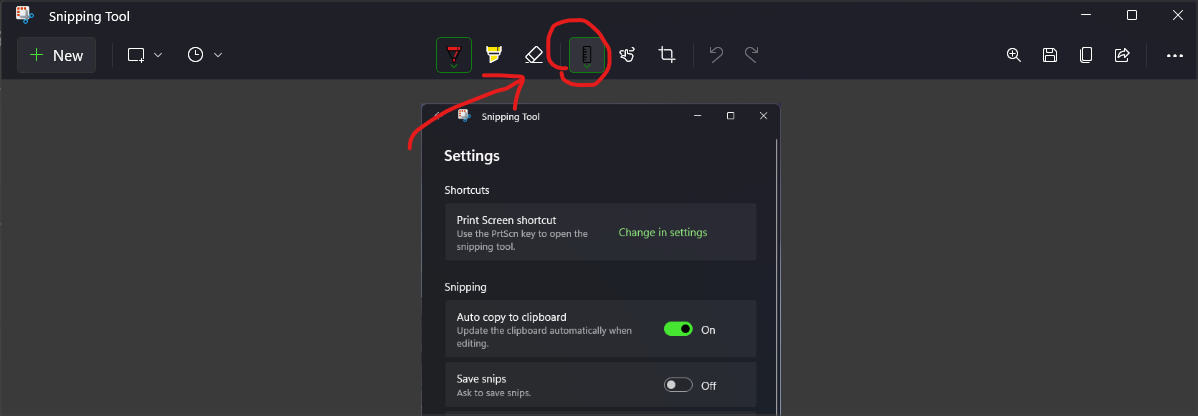
Microsoft знает об этой ошибке, и они работают над исправлением, поэтому ожидайте увидеть ее в ближайшее время.
- Несоответствия в строке заголовка
Это всего лишь незначительная визуальная проблема, но немногие пользователи отметили, что такие приложения, как Калькулятор, Microsoft Store, File Explorer и Snipping Tool имеют разные отступы и размер значков в панель инструментов.
Из-за этого пользовательский интерфейс кажется немного непоследовательным, и хотя это не повлияет на вашу систему или взаимодействие с пользователем, это небольшое визуальное несовершенство, которое могут заметить некоторые пользователи.
Надеюсь, это будет исправлено в будущих обновлениях.
- Визуальные сбои в калькуляторе
Пользователи сообщали о некоторых сбоях при использовании нового приложения «Калькулятор». По словам пользователей, введенные числа не отображаются должным образом и их трудно увидеть.
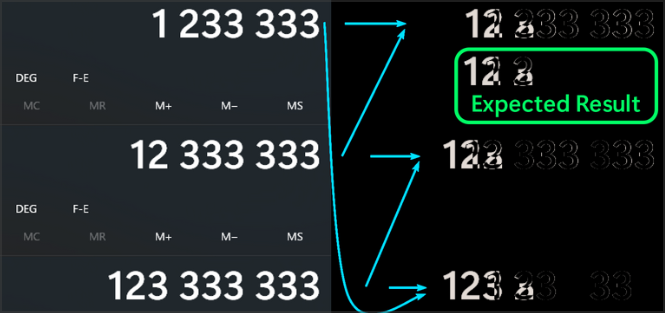
Скорее всего, это связано с тем, что в новом калькуляторе используется новый шрифт, но мы уверены, что Microsoft решит эту проблему в новой сборке.
- Проблемы с надежностью Bluetooth
Пользователи сообщали о проблемах с Bluetooth в этой сборке и о том, что устройства Bluetooth не подключаются. Доступный обходной путь - удалить затронутое устройство Bluetooth, а затем снова подключить его.
Через некоторое время это может стать утомительным, но Microsoft уже признала эту проблему, поэтому мы уверены, что исправление будет выпущено в ближайшее время.
Если вы хотите узнать больше о проблемах, присутствующих в этой сборке, мы рекомендуем проверить наш Статья об ошибках Windows 11 build 22000.132.
Как установить Windows 11 build 22000.132?
- Открыть Приложение настроек.
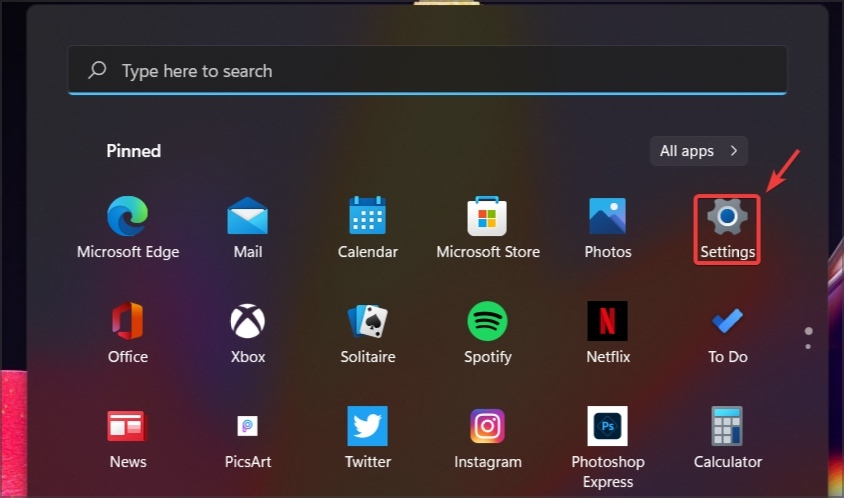
- На левой панели перейдите к Центр обновления Windows раздел.

- Проверить наличие доступных обновлений.
- Если обновления доступны, Windows начнет их загрузку.
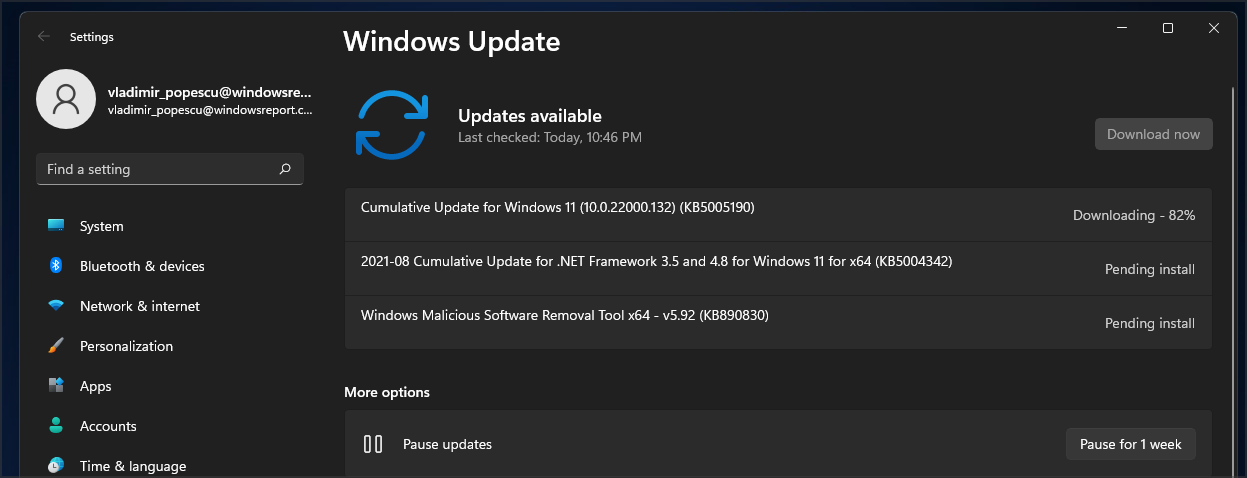
- После загрузки обновлений Windows установит необходимые компоненты в фоновом режиме.
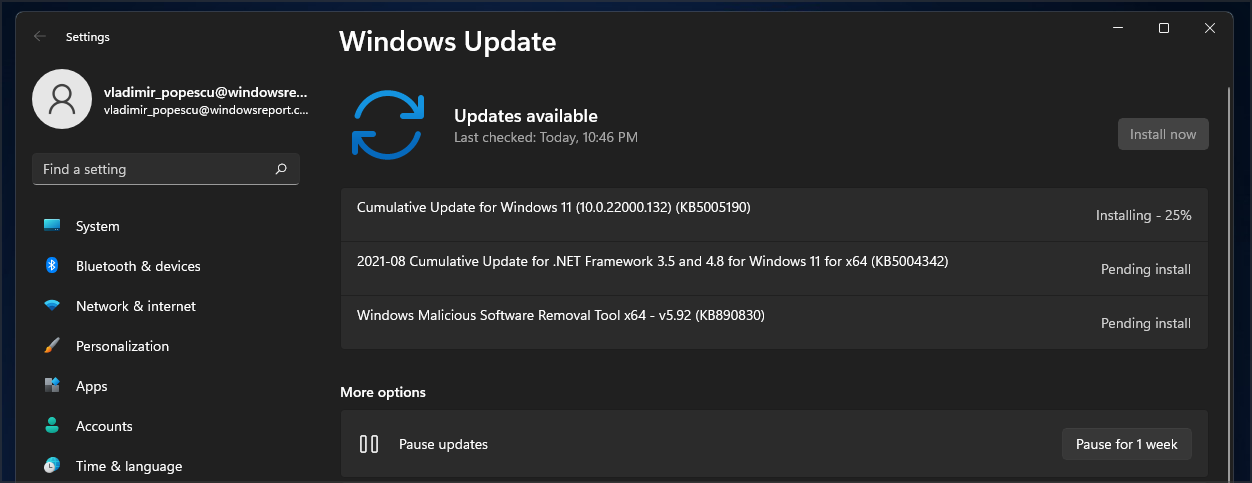
- Когда все будет готово, вы получите уведомление с просьбой перезагрузить компьютер. Щелкните значок Перезагрузить сейчас кнопка.
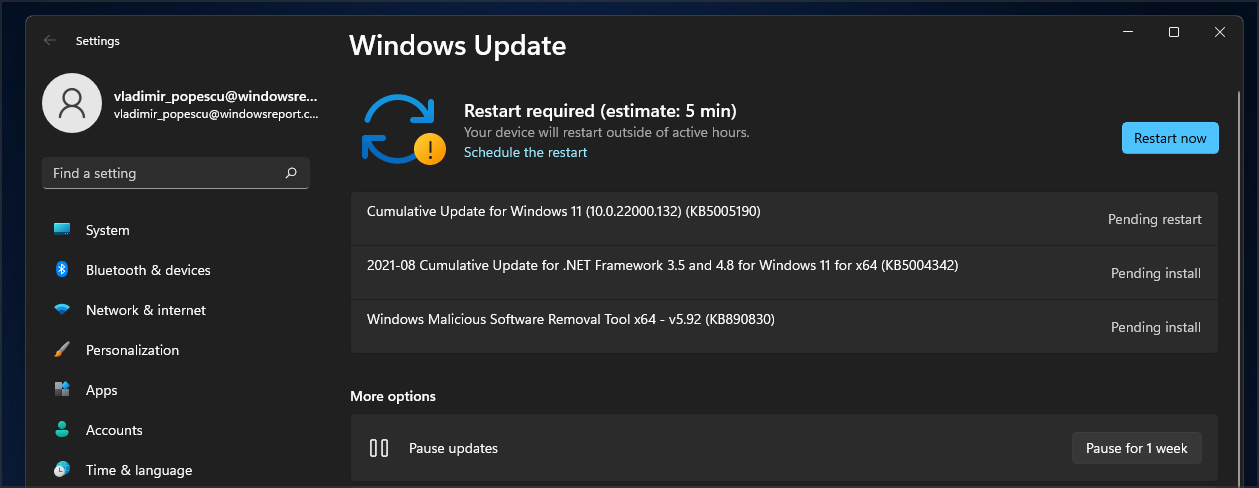
- Подождите, пока Windows завершит установку, и не выключайте компьютер.
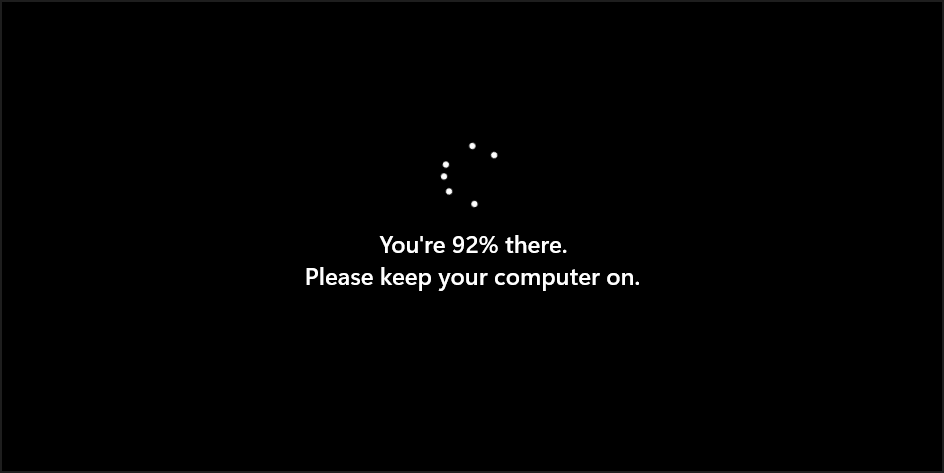
По завершении процесса на вашем компьютере будет запущена Windows 11 build 22000.132.
Стоит ли мне обновиться до Windows 11 build 22000.132?
Что касается функций, новая сборка предлагает немногое. Новый инструмент Snipping Tool выглядит великолепно, но в нем нет никаких новых интересных функций.
Приложение «Калькулятор» и «Почта» получили новый вид, теперь они соответствуют новому интерфейсу Windows 11, но, кроме этого, серьезных изменений нет.
Вероятно, самым большим изменением в этой сборке является медленное развертывание таких функций, как голосовые / видеозвонки один на один, совместное использование экрана и т. Д. для Microsoft Teams.
Сборка содержит различные исправления ошибок, что всегда приветствуется, но кроме этого, в этой сборке не так уж много поводов для волнения.
Если вам нужны новые функции, вы можете пропустить эту сборку, но если вы хотите получить последние исправления, вы можете загрузить и установить ее.
Вы пробовали Windows 11 build 22000.132? Что вы думаете об этом? Сообщите нам свои мысли в разделе комментариев ниже.


